Medicinsk expert av artikeln
Nya publikationer
Finnar: foto
Senast recenserade: 07.07.2025
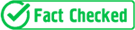
Allt iLive-innehåll är mediekontrollerat eller faktiskt kontrollerat för att säkerställa så mycket faktuell noggrannhet som möjligt.
Vi har strikta sourcing riktlinjer och endast länk till välrenommerade media webbplatser, akademiska forskningsinstitut och, när det är möjligt, medicinsk peer granskad studier. Observera att siffrorna inom parentes ([1], [2] etc.) är klickbara länkar till dessa studier.
Om du anser att något av vårt innehåll är felaktigt, omodernt eller på annat sätt tveksamt, välj det och tryck på Ctrl + Enter.
Akne kan förstöra det bästa fotot och ingen vinkel kan rädda bilden när utslaget är synligt i ansiktet. Hur åtgärdar man situationen? Kanske borde man maskera finnen väl innan man fotograferar eller kan man neutralisera defekten med hjälp av modern datorteknik, som det finns väldigt många av idag? Att maskera med foundation hjälper sannolikt inte, eftersom alla bra kameror har högupplösta egenskaper som kan fånga och spara varje liten detalj.
Naturligtvis kommer den allsmäktiga Photoshop till undsättning, vilket mer korrekt kallas grafikredigeraren Adobe Photoshop. Detta ganska lättanvända program hjälper inte bara till att retuschera vilken bild som helst efter önskemål, utan också att skapa olika effekter, collage och så vidare. I princip kan du idag inte oroa dig särskilt för smink eller hudfel, Photoshop fixar allt detta.
Akne kommer inte att förstöra fotot om du har någon version av det här programmet installerat.
Det räcker med att följa instruktionerna och bara försöka bearbeta valfritt foto.
- Du måste köra programmet och öppna filen i avsnittet "huvudmeny" (övre vänstra hörnet).
- Hitta fönstret "Öppna". En lista med mappar kommer att visas där du måste välja det foto som ska bearbetas. Håll markören över det och klicka sedan på "öppna". Fotot laddas in i programmet och är klart för bearbetning.
- Vi hittar programmets huvudpanel, letar efter ett speciellt grafiskt verktyg som heter "punktläkningsborste". Vi pekar markören på "borsten" och i listan väljer vi nästa verktyg under det namn som är relevant i vårt fall - "patch".
- Nu behöver du använda vänster sida av datormusen för att välja det område på fotot som behöver dekoreras, förbättras. Markera noggrant bearbetningsplatsen med en jämn linje om möjligt.
- Sedan behöver du flytta det valda området till ett rent hudområde. Håll vänster musknapp på defekten och flytta markören till det närliggande området. Det visar sig vara riktig "fotomagi" - finnen försvinner och ren hud syns på sin plats.
- Proceduren kan upprepas så många gånger som du hittar finnar på ditt foto.
- Ibland syns konturer i området där defekten har förskjutits. Vi hittar ett verktyg som heter "oskärpa" i programmets huvudpanel, i listan letar vi också efter definitionen "oskärpa", som vi klickar på med vänster musknapp.
- Med hjälp av vänster knapp, utan att släppa den, "suddar" vi ut konturerna med mjuka rörelser.
Akne kommer inte att förstöra dina foton om du inte har några innan fotograferingen, men utöver det magiska redigeringsprogrammet finns det några fler rekommendationer som hjälper till att göra fotona verkligt spektakulära.
- Huden behöver förberedas. Om det finns utslag, pigmenterade lesioner eller små finnar kan du försöka dölja dem med hjälp av speciella korrigeringsmedel. Korrigeringsmedel bör appliceras i små prickar och sedan noggrant skuggas. En grönaktig produkt bör appliceras på rodnade områden, gula områden på huden maskeras väl av en lilafärgad produkt enligt principen om neutralisering av kontrasterande färger.
- Om du har små finnar och utslag i ansiktet bör foundationen vara tillräckligt tjock och matt.
- Om huden inte är perfekt, det finns finnar och små defekter på den, måste du noggrant välja belysningen, som ska vara frontal (fotografen och modellen mittemot varandra). All annan belysning - från sidan, bakifrån, kommer bara att förvärra och framhäva hudproblemen i bilden.
Akne är inte ett hinder för fotografering om du väljer rätt sätt att maskera det, ljussättning för fotografering. Och allt annat kan korrigeras med hjälp av den allsmäktiga Adobe Photoshop.

